Sut i wneud apwyntiad neu gyfarfod yn breifat yn ddiofyn yn Outlook?
Mewn llawer o achosion, mae angen i chi greu apwyntiadau preifat neu gyfarfodydd at ddefnydd arbennig yn aml yn eich gwaith bob dydd. Y sefyllfa waeth yw eich bod yn gorffen yr apwyntiad neu'r cyfarfod, ond o'r diwedd wedi anghofio ei nodi fel un preifat. Mewn gwirionedd, gallwch greu apwyntiad neu gyfarfod gyda marcio preifat a'i arbed i'w ddefnyddio yn y dyfodol. Porwch y tiwtorial isod i gael mwy o fanylion.
Gwneud apwyntiad neu gyfarfod yn breifat yn ddiofyn yn Outlook
- Awtomeiddio e-bostio gyda Auto CC / BCC, Auto Ymlaen gan reolau; anfon Ymateb Auto (Allan o'r Swyddfa) heb fod angen gweinydd cyfnewid...
- Cael nodiadau atgoffa fel Rhybudd BCC wrth ymateb i bawb tra'ch bod ar restr BCC, a Atgoffwch Wrth Ymlyniadau ar Goll am atodiadau anghofiedig...
- Gwella effeithlonrwydd e-bost gyda Ateb (Pawb) Gydag Atodiadau, Ychwanegu Cyfarchiad neu Dyddiad ac Amser yn Awtomatig i'r Llofnod neu'r Pwnc, Ateb E-byst Lluosog...
- Symleiddio e-bostio gyda E-byst Dwyn i gof, Offer Ymlyniad (Cywasgu Pawb, Auto Save All...), Tynnwch y Dyblygion, a Adroddiad Cyflym...
 Gwneud apwyntiad neu gyfarfod yn breifat yn ddiofyn yn Outlook
Gwneud apwyntiad neu gyfarfod yn breifat yn ddiofyn yn Outlook
Dilynwch y camau isod, byddwch chi'n dysgu sut i wneud apwyntiad neu gyfarfod yn breifat yn ddiofyn yn Outlook.
1. Yn gyntaf mae angen i chi alluogi'r Datblygwr tab yn eich Outlook. Cliciwch Sut i ychwanegu tab datblygwr ar Rhuban yn Outlook? i ddysgu sut i ddangos y tab Datblygwr.
2. Creu apwyntiad neu gyfarfod, a chlicio i dynnu sylw at y Preifat botwm o dan Penodi or Cyfarfod tab.
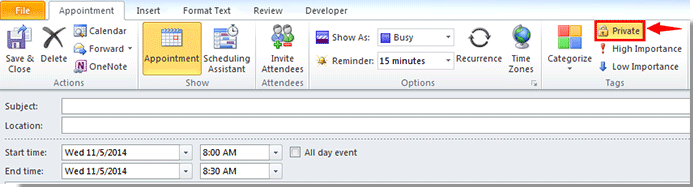
3. Yna cliciwch Datblygwr > Dyluniwch y Ffurflen hon. Gweler y screenshot:
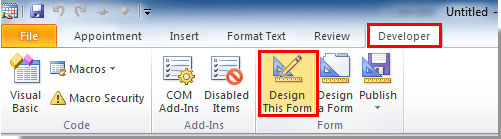
4. Yn y canlynol dylunio ffenestr, cliciwch Cyhoeddi > Ffurflen Cyhoeddi dan Datblygwr tab.
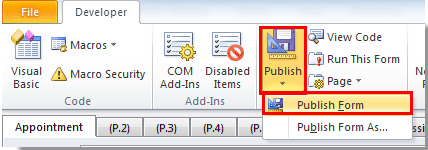
5. Yn y popping up Cyhoeddwch Ffurflen Fel blwch deialog, mae angen i chi:
1). Dewiswch Llyfrgell Ffurflenni Personol yn y Edrych mewn rhestr ostwng;
2). Teipiwch enw i'r ffurflen yn y Enw arddangos blwch;
3). Cliciwch y Cyhoeddi botwm. Gweler y screenshot:
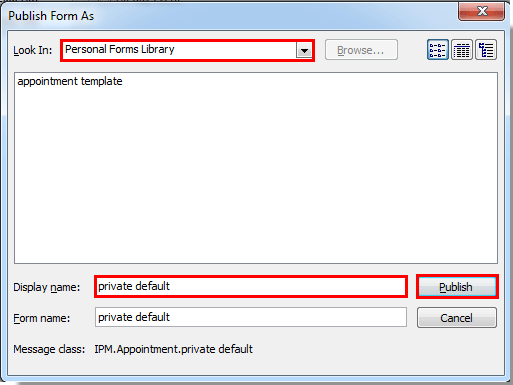
6. Caewch y dylunio ffenestr heb arbed newidiadau.
7. Nawr gallwch ddefnyddio'r ffurflen gyhoeddedig fel a ganlyn:
1). Yn Outlook 2010 a 2013, cliciwch Datblygwr > Dewiswch Ffurflen.
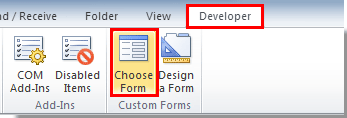
Yn Outlook 2007, cliciwch Ffeil > Nghastell Newydd Emlyn > Dewiswch Ffurflen.

2). Yn y Dewiswch Ffurflen blwch deialog, dewiswch Llyfrgell Ffurflenni Personol yn y Edrych mewn rhestr ostwng, a dewis y ffurflen a gyhoeddwyd gennych, yna cliciwch ar y agored botwm.
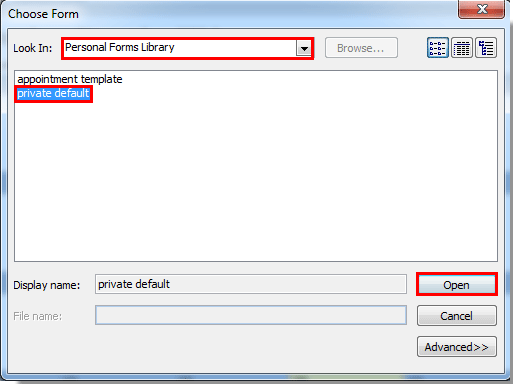
8. Yna mae'r ffenestr apwyntiad neu gyfarfod gyda marcio preifat yn ddiofyn yn cael ei hagor, cyfansoddwch hi a'i chadw neu ei hanfon. A phan fyddwch chi'n rhannu'ch calendr ag eraill, ni fydd eraill yn gweld yr eitemau preifat.
Nodiadau:
1. Os ydych chi'n creu'r ffurflen ar gyfer apwyntiad, dim ond i apwyntiad y gellir ei chymhwyso, mae angen i chi greu ffurflen arall ar gyfer diwallu eich angen.
2. Er mwyn i'r preifat diofyn ddod i rym, mae angen i chi ddewis y ffurflen gyhoeddedig rydych chi'n ei chreu bob tro pan fyddwch chi'n ychwanegu apwyntiad neu gyfarfod.
Offer Cynhyrchiant Swyddfa Gorau
Kutools ar gyfer Rhagolwg - Dros 100 o Nodweddion Pwerus i Werthu Eich Outlook
🤖 Cynorthwy-ydd Post AI: E-byst pro ar unwaith gyda hud AI - un clic i atebion athrylith, tôn berffaith, meistrolaeth amlieithog. Trawsnewid e-bostio yn ddiymdrech! ...
📧 E-bostio Automation: Allan o'r Swyddfa (Ar gael ar gyfer POP ac IMAP) / Amserlen Anfon E-byst / Auto CC/BCC gan Reolau Wrth Anfon E-bost / Awto Ymlaen (Rheolau Uwch) / Auto Ychwanegu Cyfarchiad / Rhannwch E-byst Aml-Dderbynnydd yn Negeseuon Unigol yn Awtomatig ...
📨 Rheoli E-bost: Dwyn i gof E-byst yn Hawdd / Rhwystro E-byst Sgam gan Bynciau ac Eraill / Dileu E-byst Dyblyg / Chwilio Manwl / Cydgrynhoi Ffolderi ...
📁 Ymlyniadau Pro: Arbed Swp / Swp Datgysylltu / Cywasgu Swp / Auto Achub / Datgysylltiad Auto / Cywasgiad Auto ...
🌟 Rhyngwyneb Hud: 😊Mwy o Emojis Pretty a Cŵl / Rhowch hwb i'ch Cynhyrchiant Outlook gyda Golygfeydd Tabbed / Lleihau Outlook Yn lle Cau ...
???? Rhyfeddodau un clic: Ateb Pawb ag Ymlyniadau Dod i Mewn / E-byst Gwrth-Gwe-rwydo / 🕘Dangos Parth Amser yr Anfonwr ...
👩🏼🤝👩🏻 Cysylltiadau a Chalendr: Swp Ychwanegu Cysylltiadau O E-byst Dethol / Rhannwch Grŵp Cyswllt i Grwpiau Unigol / Dileu Atgoffa Pen-blwydd ...
Dros Nodweddion 100 Aros Eich Archwiliad! Cliciwch Yma i Ddarganfod Mwy.

